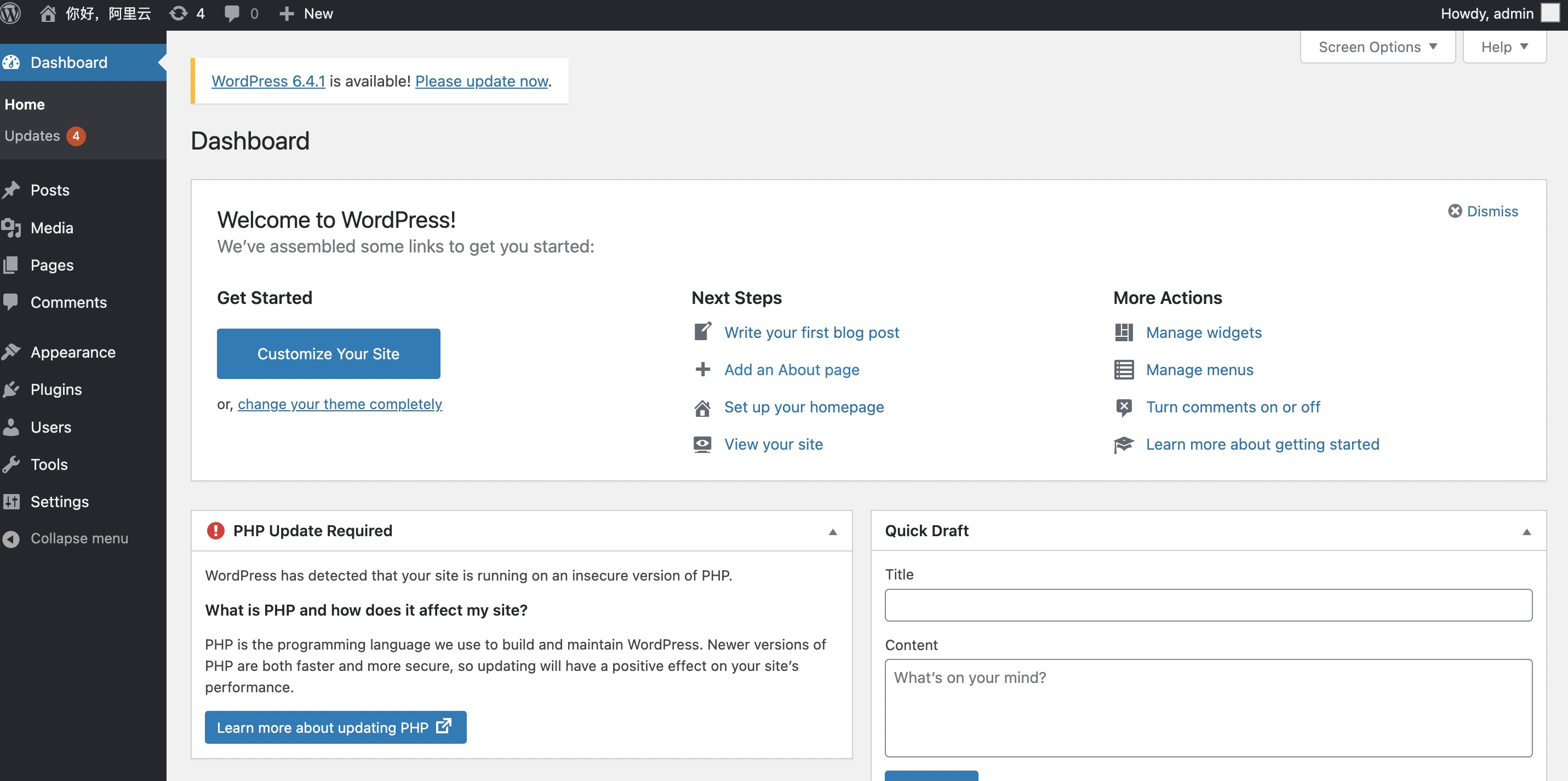前提条件
- 实例规格:ecs.c6.large
- 操作系统:公共镜像CentOS 8.1 64位
- Nginx版本:1.16.1
- MySQL版本:8.0.17
- PHP版本:7.3.5
- WordPress版本:5.4.2
说明:当您使用不同软件版本时,可能需要根据实际情况调整命令和参数配置。
- ECS实例所在的安全组入方向已添加规则并放行80端口,如果您使用SSH远程连接Linux实例,还需要放行22端口。 具体操作,请参见添加安全组规则。
背景信息
本教程适用于熟悉Linux操作系统,刚开始使用阿里云进行WordPress网站搭建的企业或个人用户。您也可以使用云市场提供的WordPress镜像快速搭建WordPress网站。详情请参见使用云市场镜像搭建WordPress。
搭建WordPress网站
- 通过ECS控制台,远程连接部署好LNMP环境的ECS实例,配置WordPress数据库。
- 远程连接ECS实例。详情请参见通过密码认证登录Linux实例。
- 可选:切换CentOS 8源地址。CentOS 8操作系统版本结束了生命周期(EOL),按照社区规则,CentOS 8的源地址http://mirror.centos.org/centos/8/内容已移除,您在阿里云上继续使用默认配置的CentOS 8的源会发生报错。如果您需要使用CentOS 8系统中的一些安装包,则需要手动切换源地址。具体操作,请参见CentOS 8 EOL如何切换源?。
说明:如果您在准备LNMP环境时已经切换了CentOS 8的源地址,则可以跳过本步骤。
- 进入MySQL数据库。
使用root用户登录MySQL,并输入密码。密码为您在搭建环境时为数据库设置的密码。
d.为WordPress网站创建数据库。本教程中数据库名为wordpress。
e.创建一个新用户管理WordPress库,提高安全性。MySQL在5.7版本后默认安装了密码强度验证插件validate_password。您可以登录MySQL后查看密码强度规则。
本教程中创建新用户user,新用户密码为PASSword123.。
f.赋予用户对数据库wordpress的全部权限。
g.使配置生效。
h.退出MySQL。
2.下载并解压WordPress,然后移动至网站根目录。
- 进入Nginx网站根目录,下载WordPress压缩包。本示例默认安装的是WordPress英文版本。
如果您需安装WordPress中文版本,需运行命令wget https://cn.wordpress.org/latest-zh_CN.zip,下载WordPress中文版本压缩包。同时您需要注意,后续操作中压缩包的名称必须替换为latest-zh_CN.zip。
b.解压WordPress压缩包。
c.将WordPress安装目录下的wp-config-sample.php文件复制到wp-config.php文件中,并将wp-config-sample.php文件作为备份。
d.编辑wp-config.php文件。
e.按i键切换至编辑模式,根据已配置的WordPress数据库信息,修改MySQL相关配置信息,修改代码如下所示。WordPress网站的数据信息将通过数据库的user用户保存在名为wordpress的数据库中。
f.修改完成后,按下Esc键后,输入:wq并回车,保存退出配置文件。
3.修改Nginx配置文件。
- 运行以下命令打开Nginx配置文件。
b.按i键进入编辑模式。在location /大括号内,将root后的内容替换为WordPress根目录。本示例中根目录为/usr/share/nginx/html/wordpress。
在location ~ \.php$大括号内,将root后的内容替换为WordPress根目录。
修改完成后按Esc键,输入:wq保存并退出配置文件。
c.运行以下命令重启Nginx服务。
4.安装并登录WordPress网站。
- 在本地物理机上使用浏览器访问
ECS实例公网IP,进入WordPress安装页面。 - 填写网站基本信息,然后单击安装WordPress。填写信息参数说明:
- 站点标题:WordPress网站的名称。例如:demowp。
- 用户名:登录WordPress时所需的用户名,请注意安全性。例如:testwp。
- 密码:登录WordPress时所需的密码,建议您设置安全性高的密码。例如:Wp.123456。
- 您的电子邮件:用于接收通知的电子邮件。例如:1234567890@aliyun.com。
- 单击登录。
- 输入在安装WordPress时设置的用户名
testwp和密码Wp.123456,然后单击登录。成功进入您个人的WordPress网站。
解析WordPress网站域名
通过实例公网IP地址直接访问您的WordPress网站会降低服务端的安全性。如果您已有域名或者想为WordPress网站注册一个域名,可以参考以下步骤。本示例注册域名为www.WordPress.EcsQuickStart.com。
- 注册域名。详情请参见 域名注册基本流程。
- 备案。如果您的域名指向的网站托管在阿里云中国内地节点服务器,您需要进行备案。如果您是首次备案,请参见首次备案流程,其他情况请参见ICP备案流程概述。
- 解析域名。将域名指向实例公网IP。域名解析是使用域名访问您的网站的必备环节。具体操作流程,请参见设置域名解析。
- 返回ECS控制台,远程连接已搭建WordPress网站的ECS实例,登录MySQL数据库。
5.切换至WordPress对应的数据库。
6.将实例公网IP替换为新域名。
7.退出MySQL。
成功为WordPress网站设置新域名。
常见问题
- 问题描述:WordPress中设置固定链接后,跳转页面无法访问。解决方案:网站设置伪静态有利于搜索引擎收录网站。您在对WordPress站点设置固定链接前,需要先在Nginx服务器中设置伪静态规则。操作步骤如下:
- 登录搭建WordPress的ECS实例。
- 运行以下命令打开Nginx配置文件。
c.按i键进入编辑模式,在location /大括号内,添加如下代码。
添加完成后按Esc键,并输入:wq并回车,保存退出文件。
d.运行以下命令重启Nginx服务。
- 问题描述:WordPress中更新版本、上传主题或插件时,提示需要FTP登录凭证或无法创建目录。解决方案:
- 登录搭建WordPress的ECS实例。
- 运行以下命令打开WordPress配置文件。
c.按i键进入编辑模式,在最下方,添加如下代码。
添加完成后按Esc键,并输入:wq并回车,保存退出文件。
d.返回WordPress仪表盘,刷新页面,可解决需要FTP登录凭证的问题。如果仍存在无法创建目录的问题,需再次返回ECS实例,运行以下命令,将网站根目录的权限用户更新为Nginx对应的用户,本示例环境中为nginx用户。
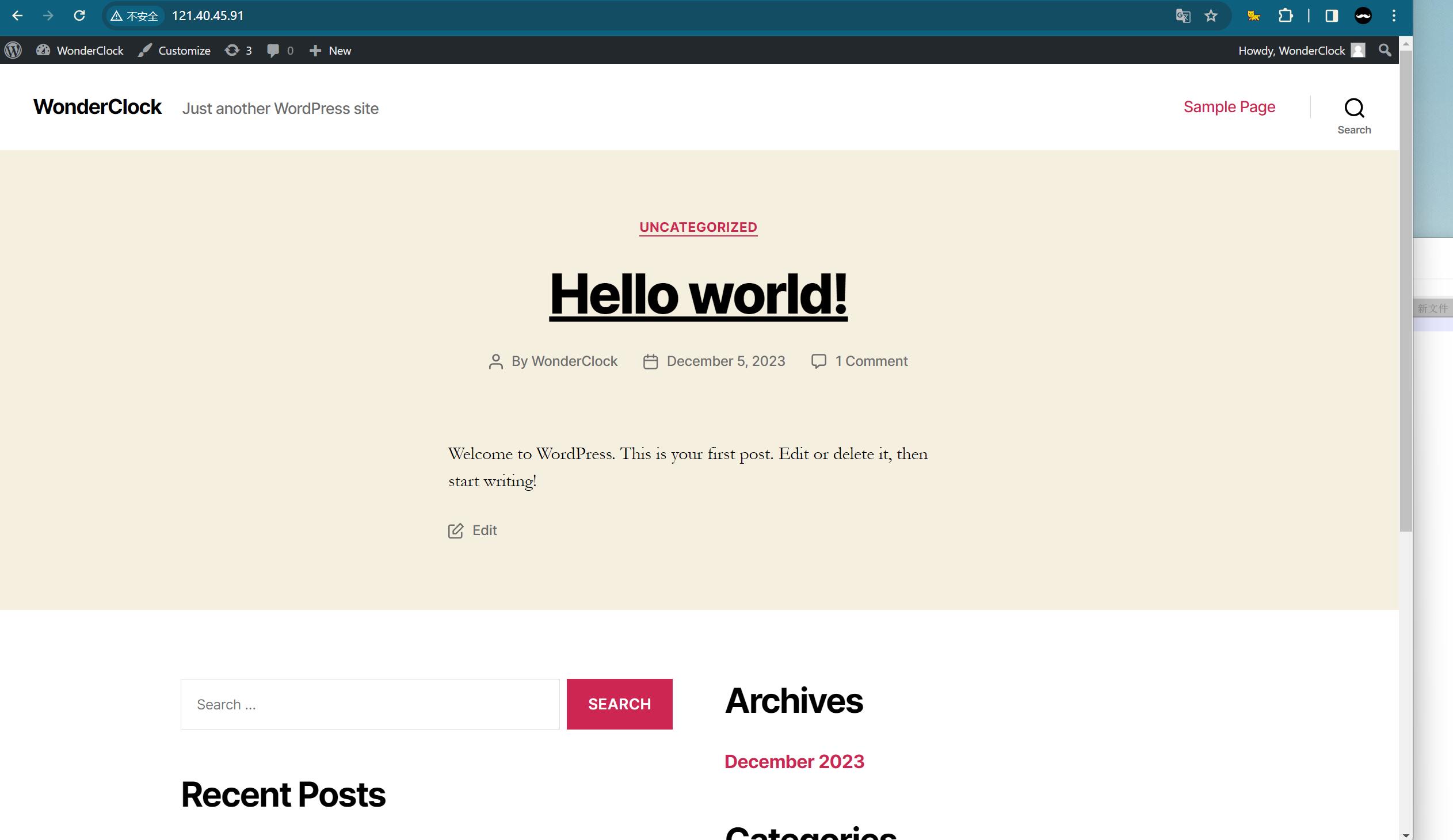
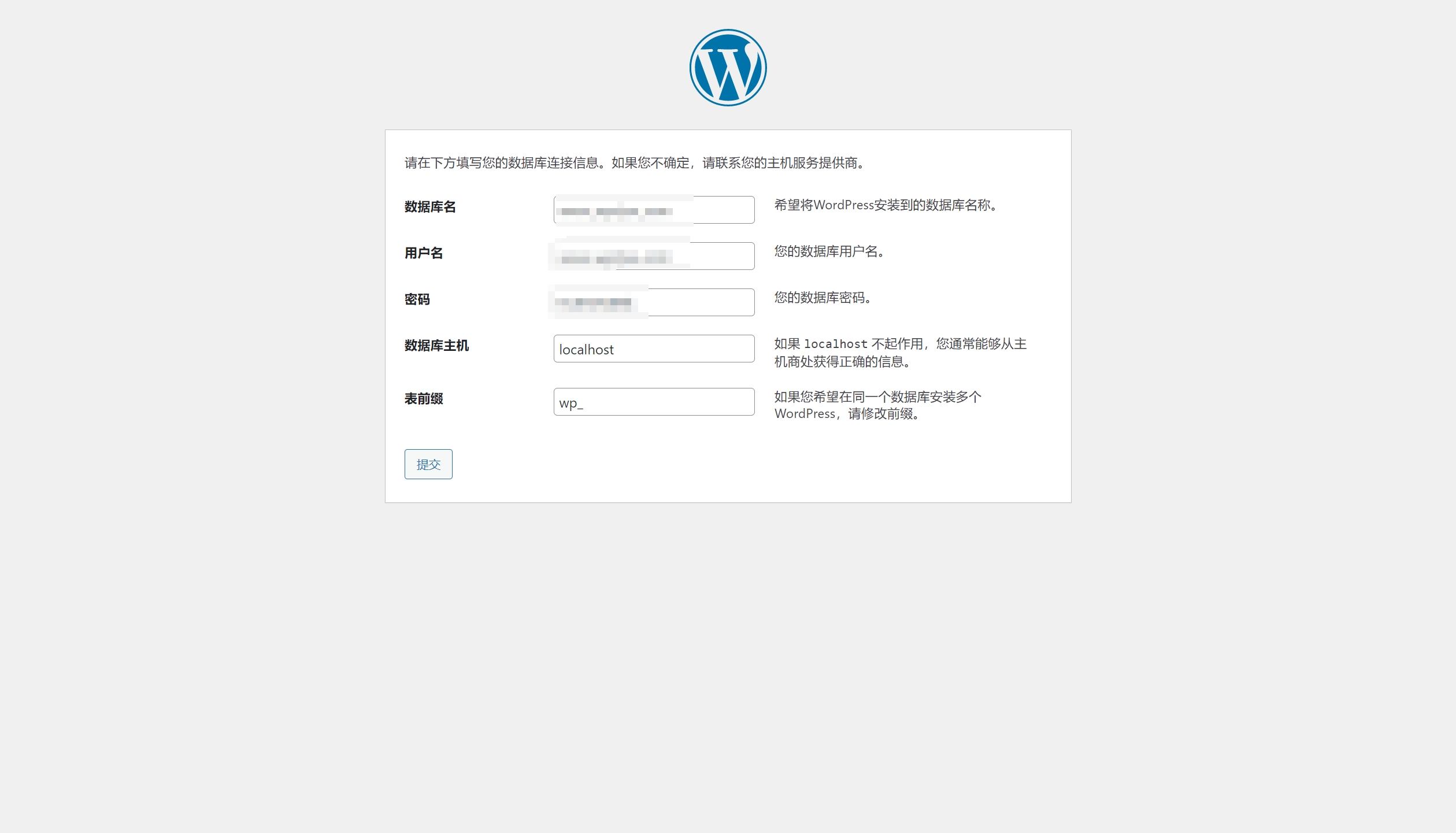


 点赞
点赞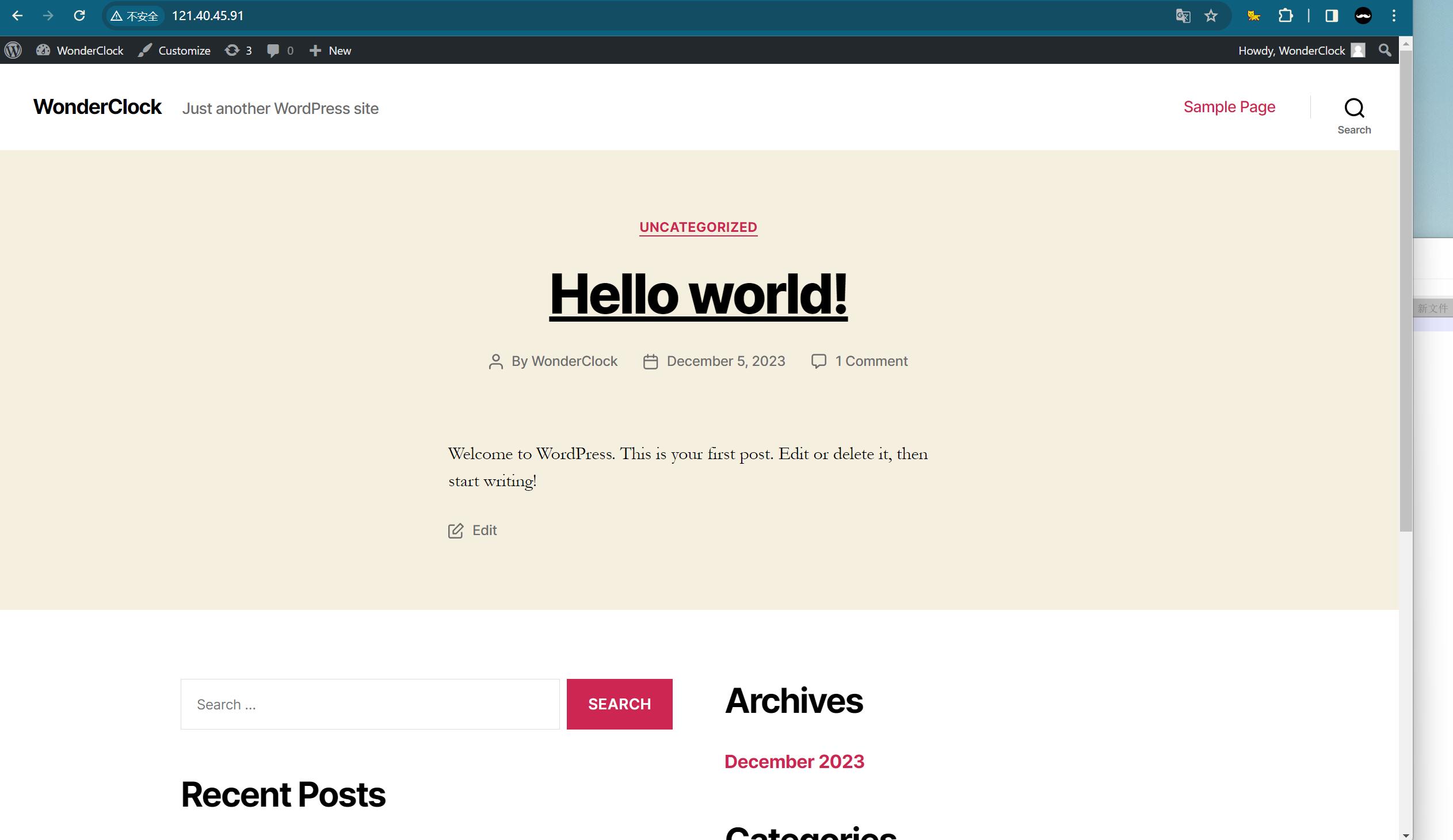
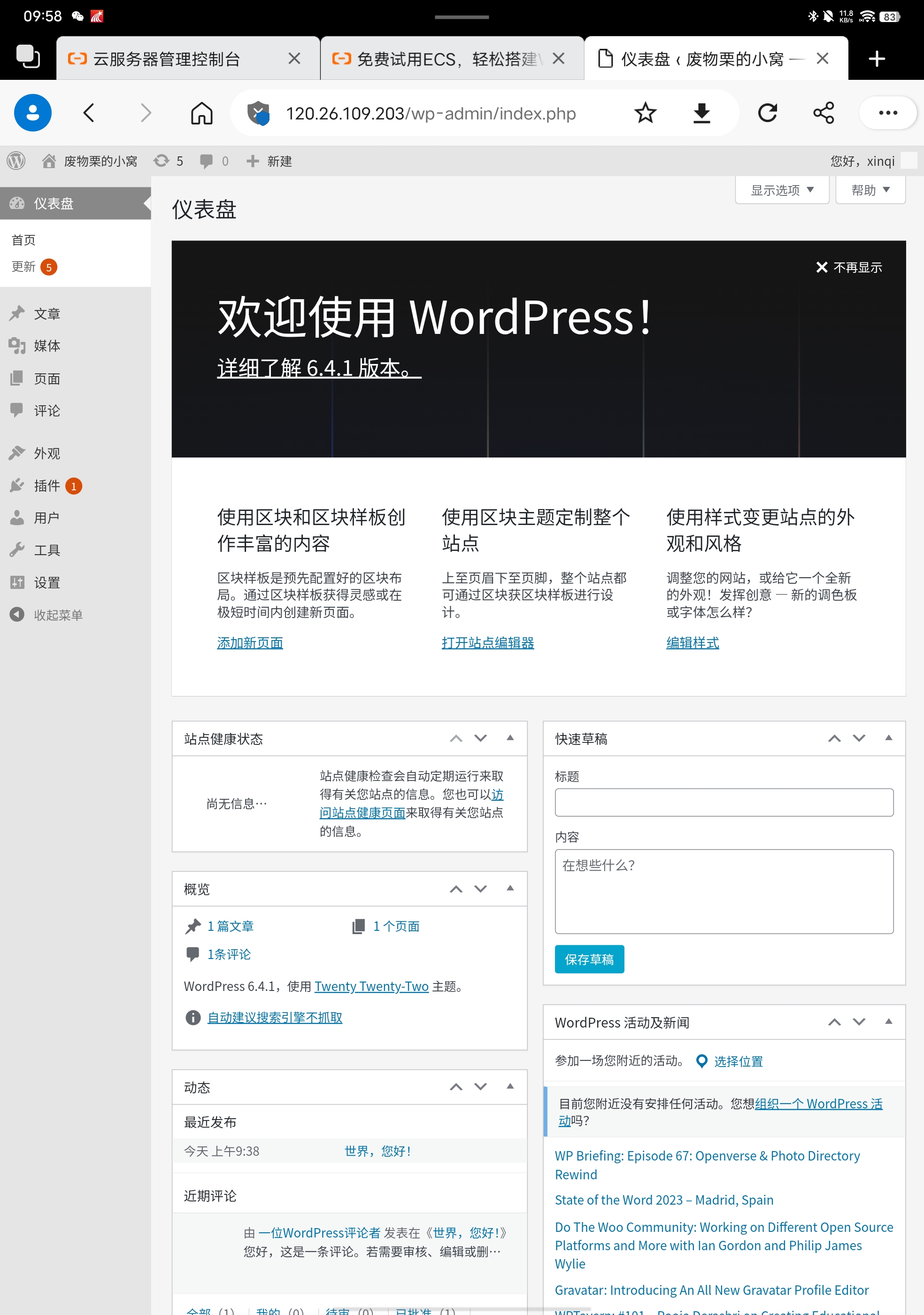
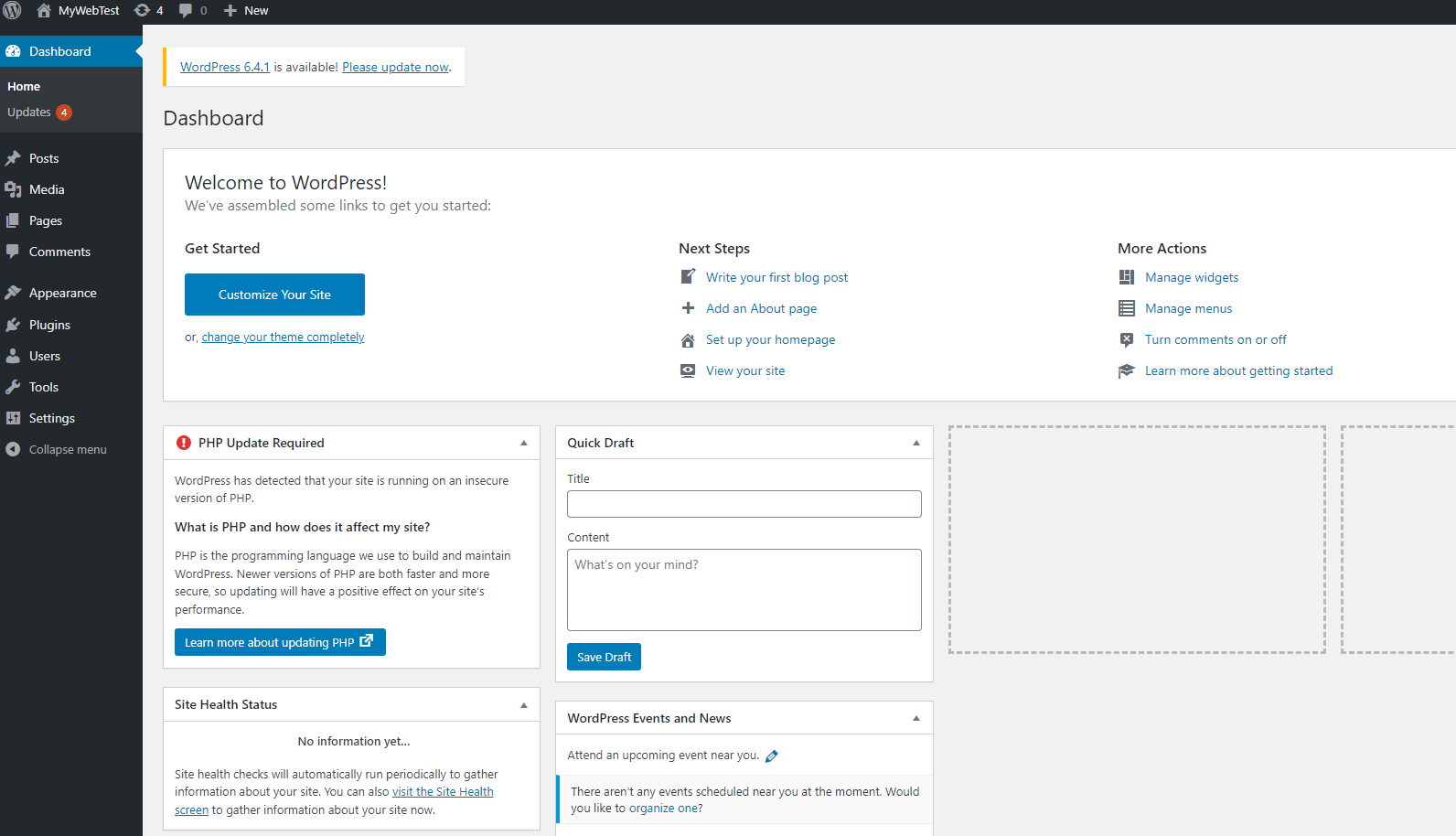
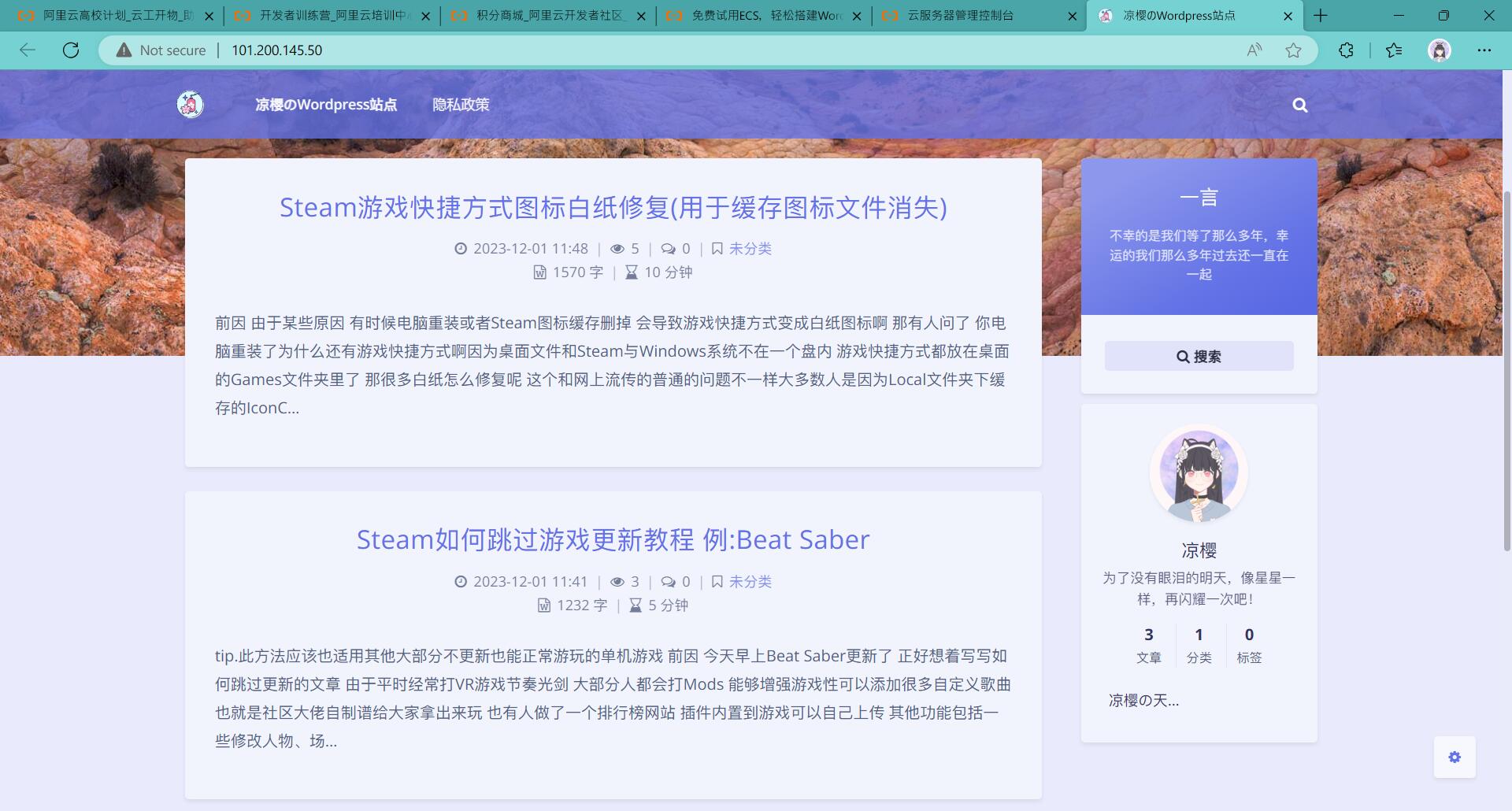


 2
2
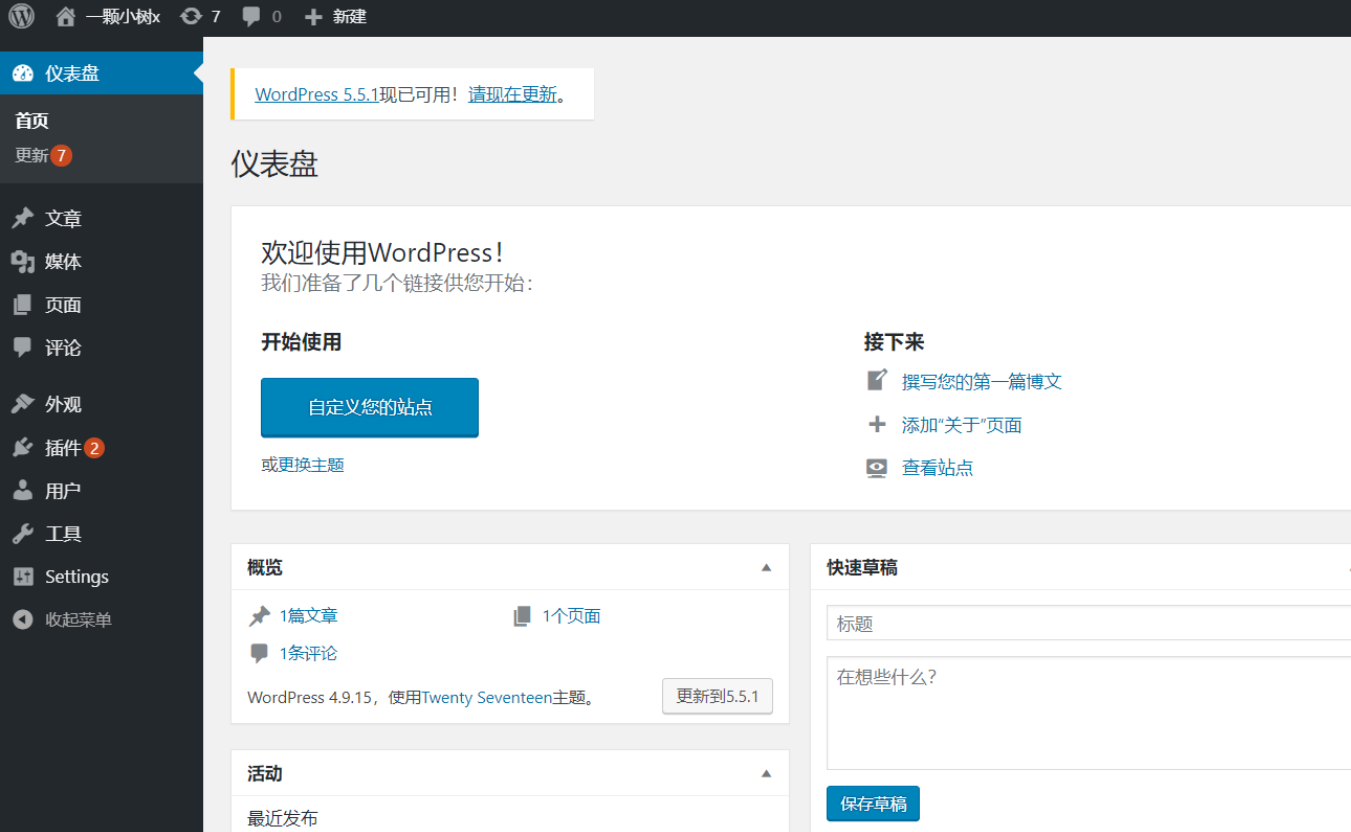
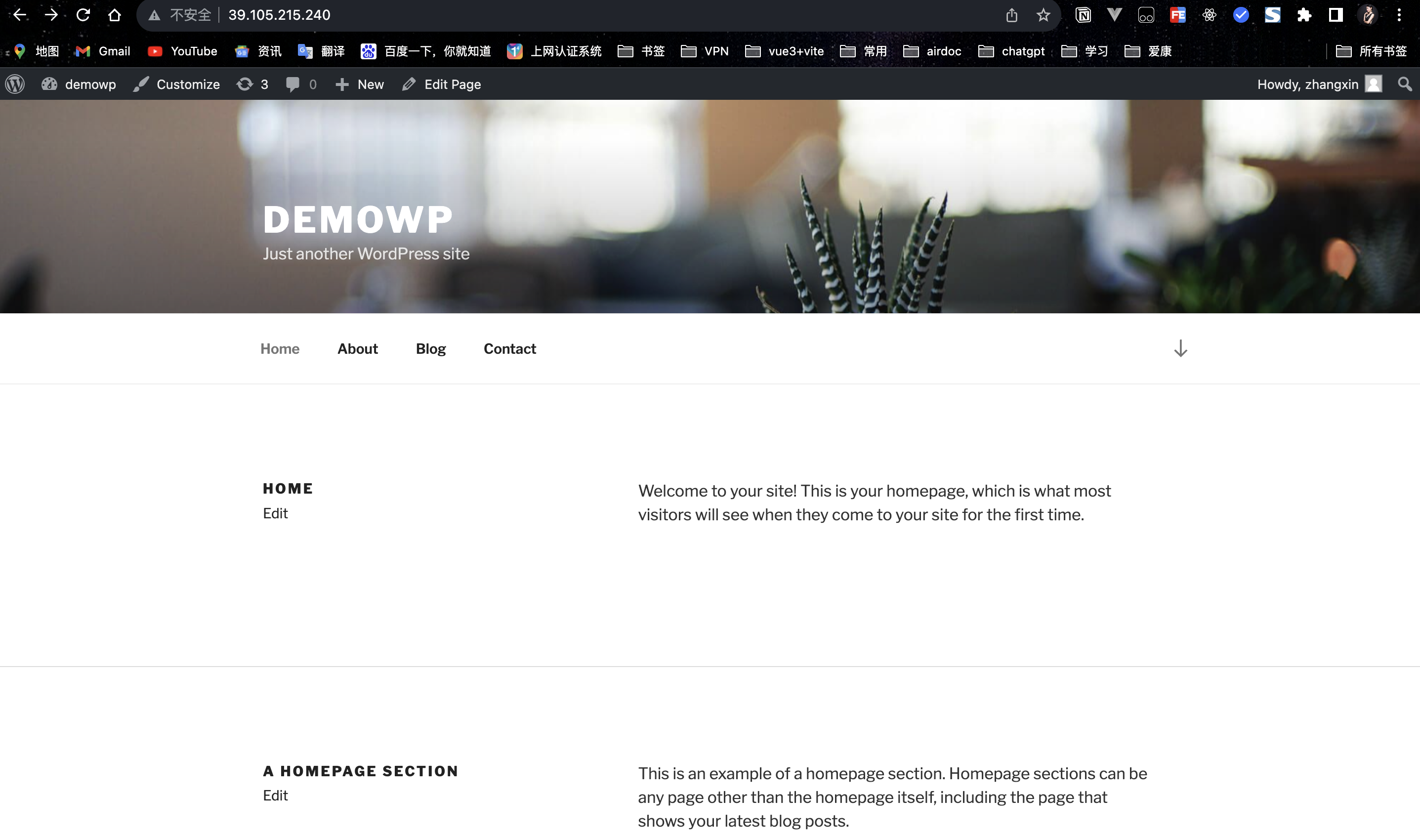
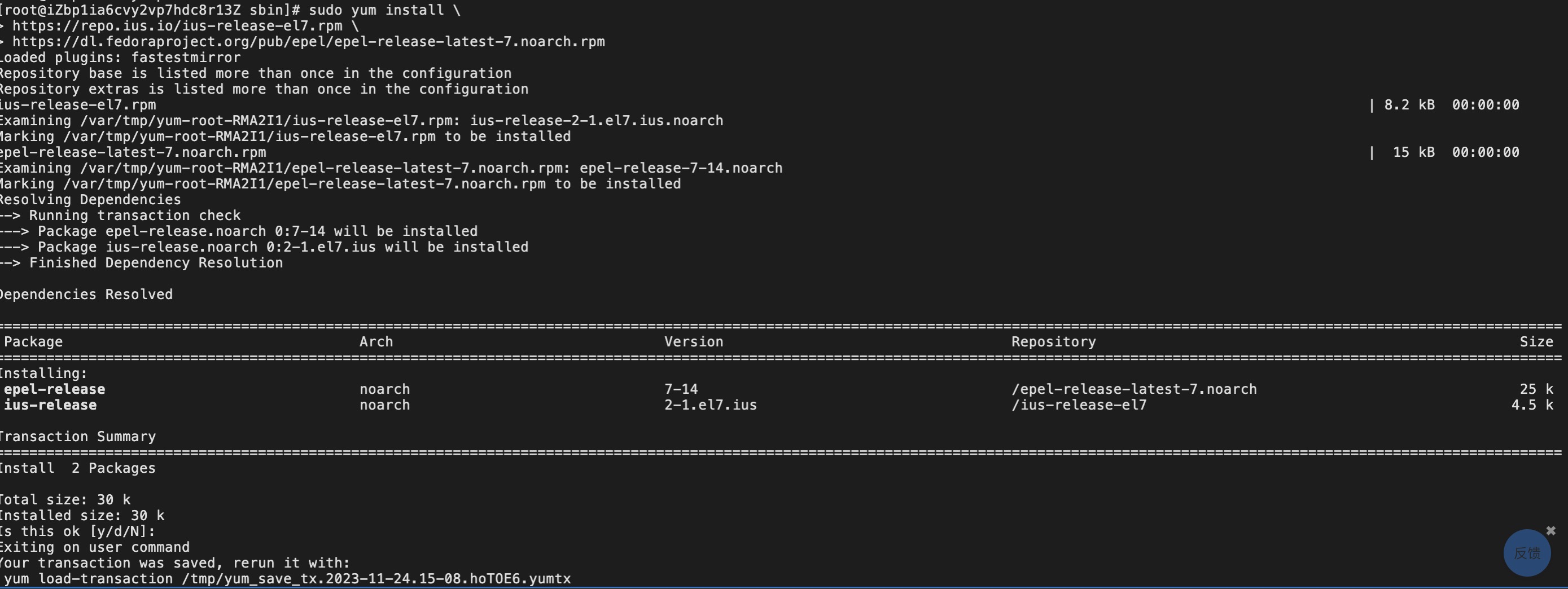
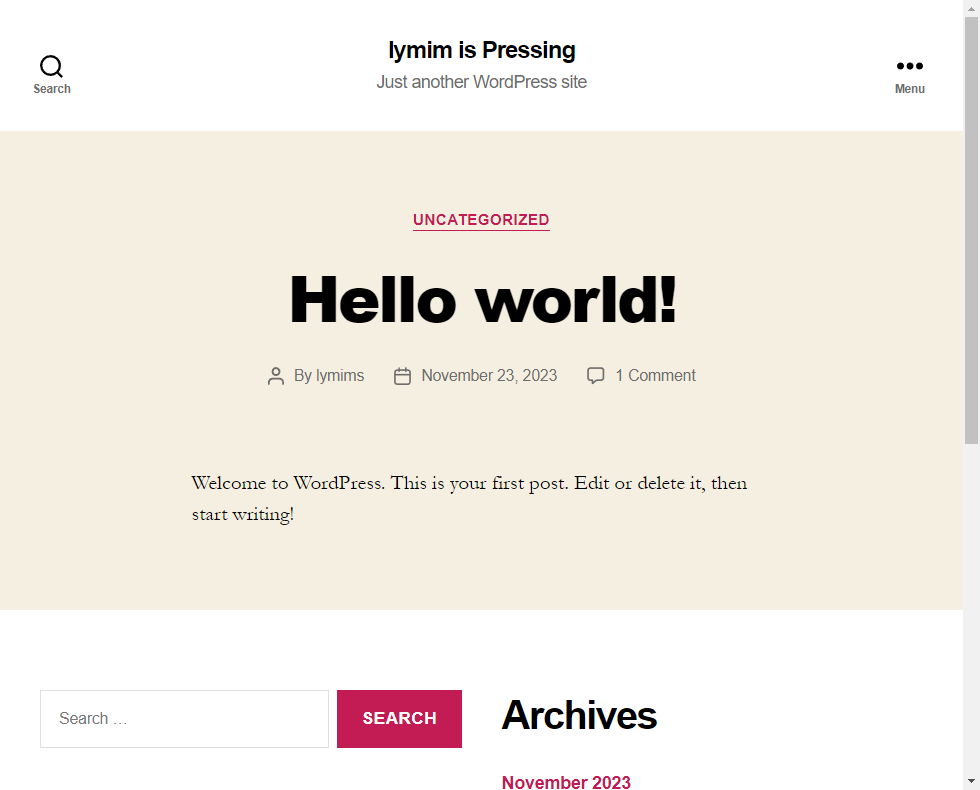
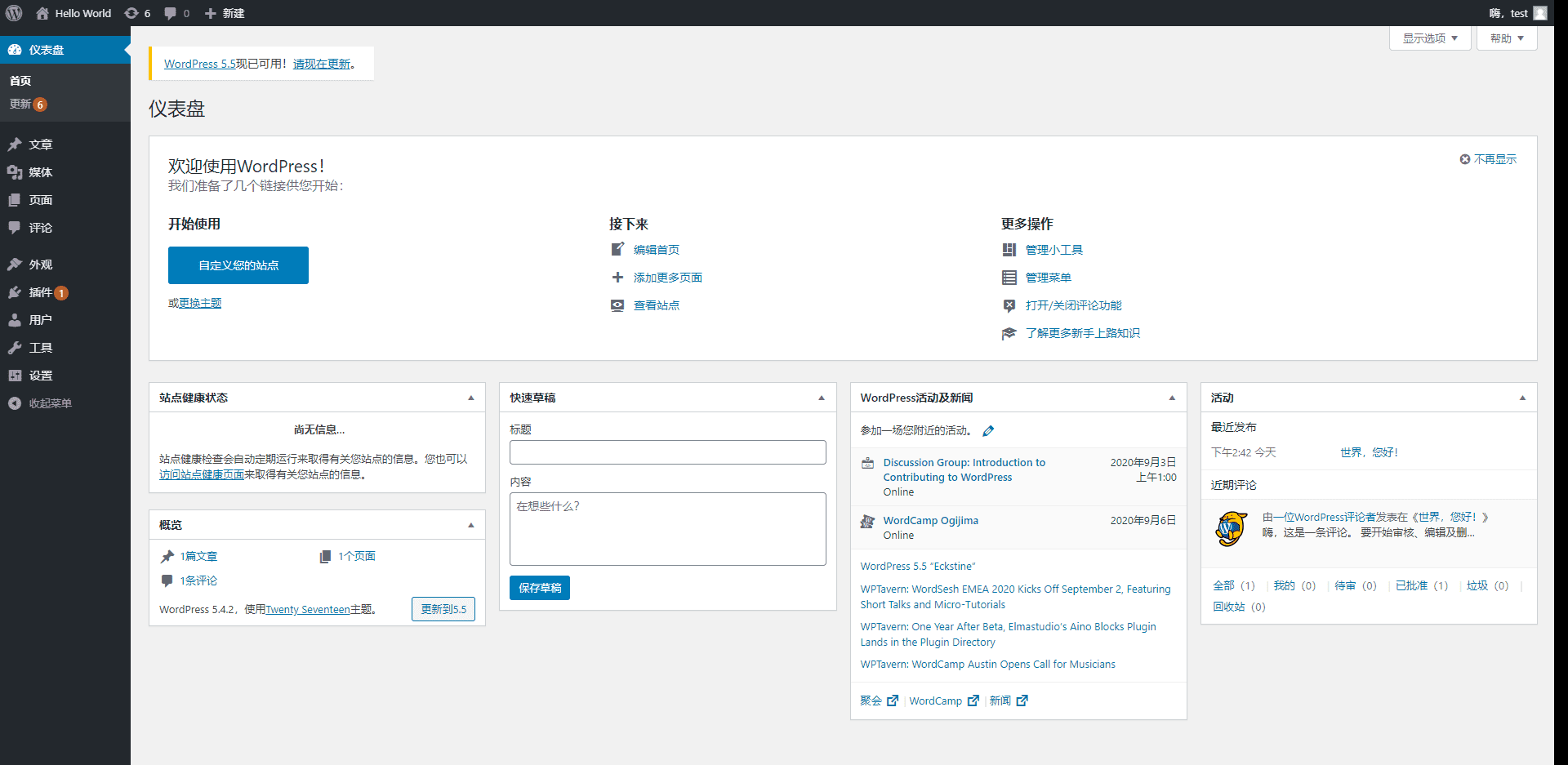
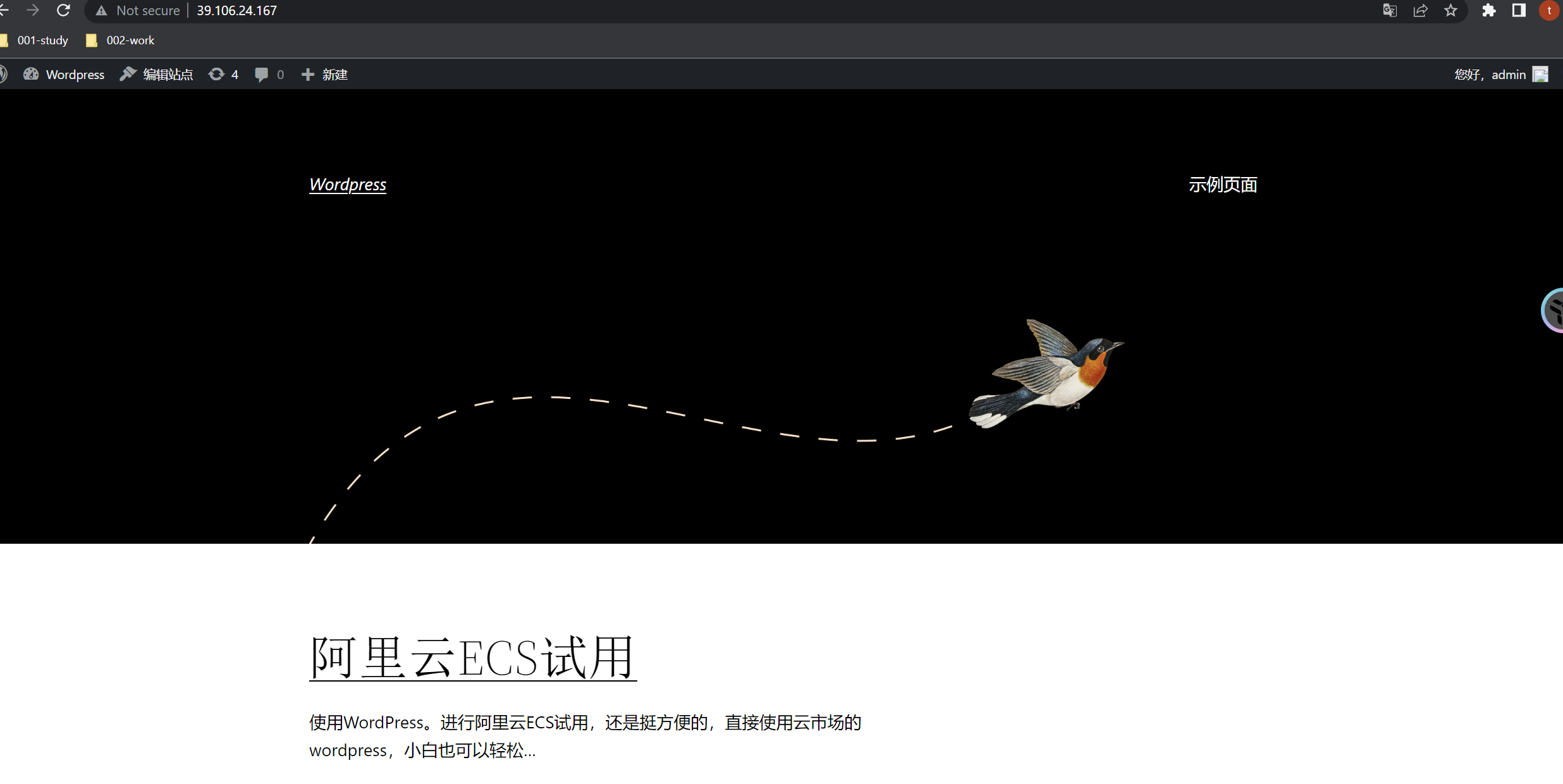
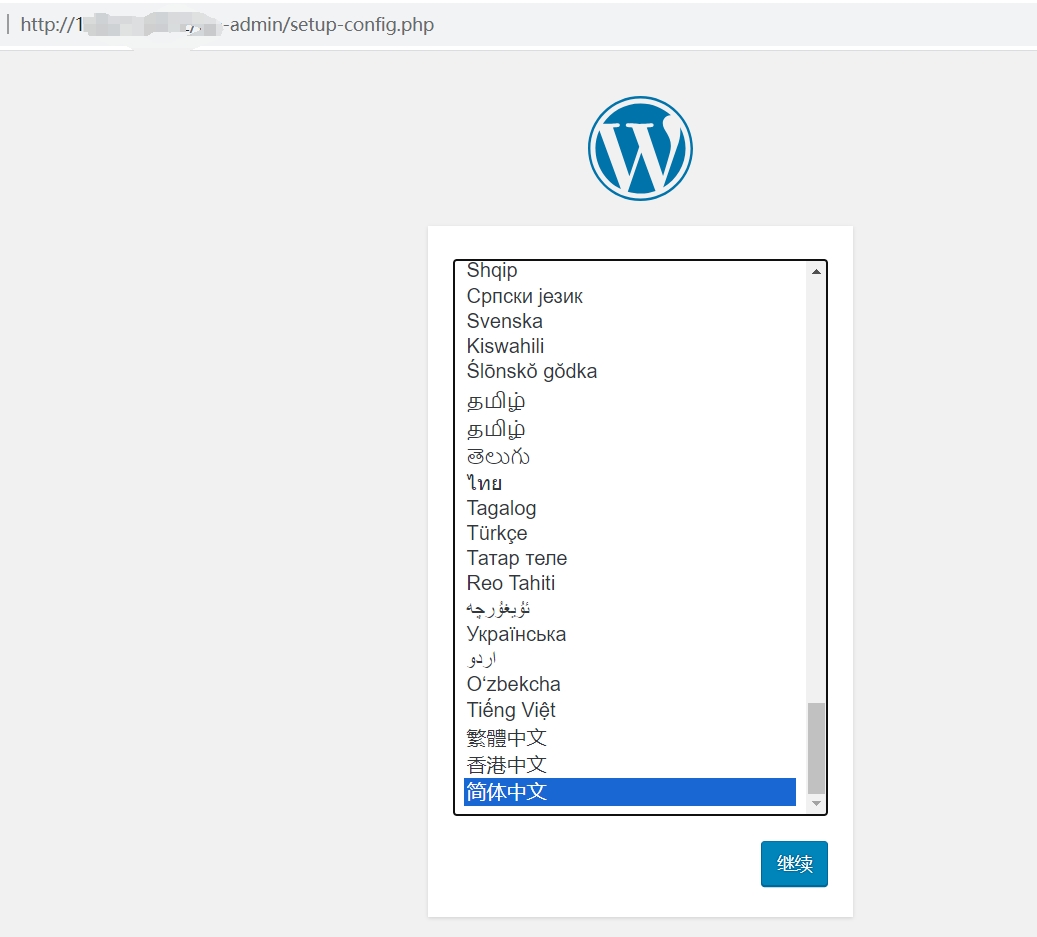
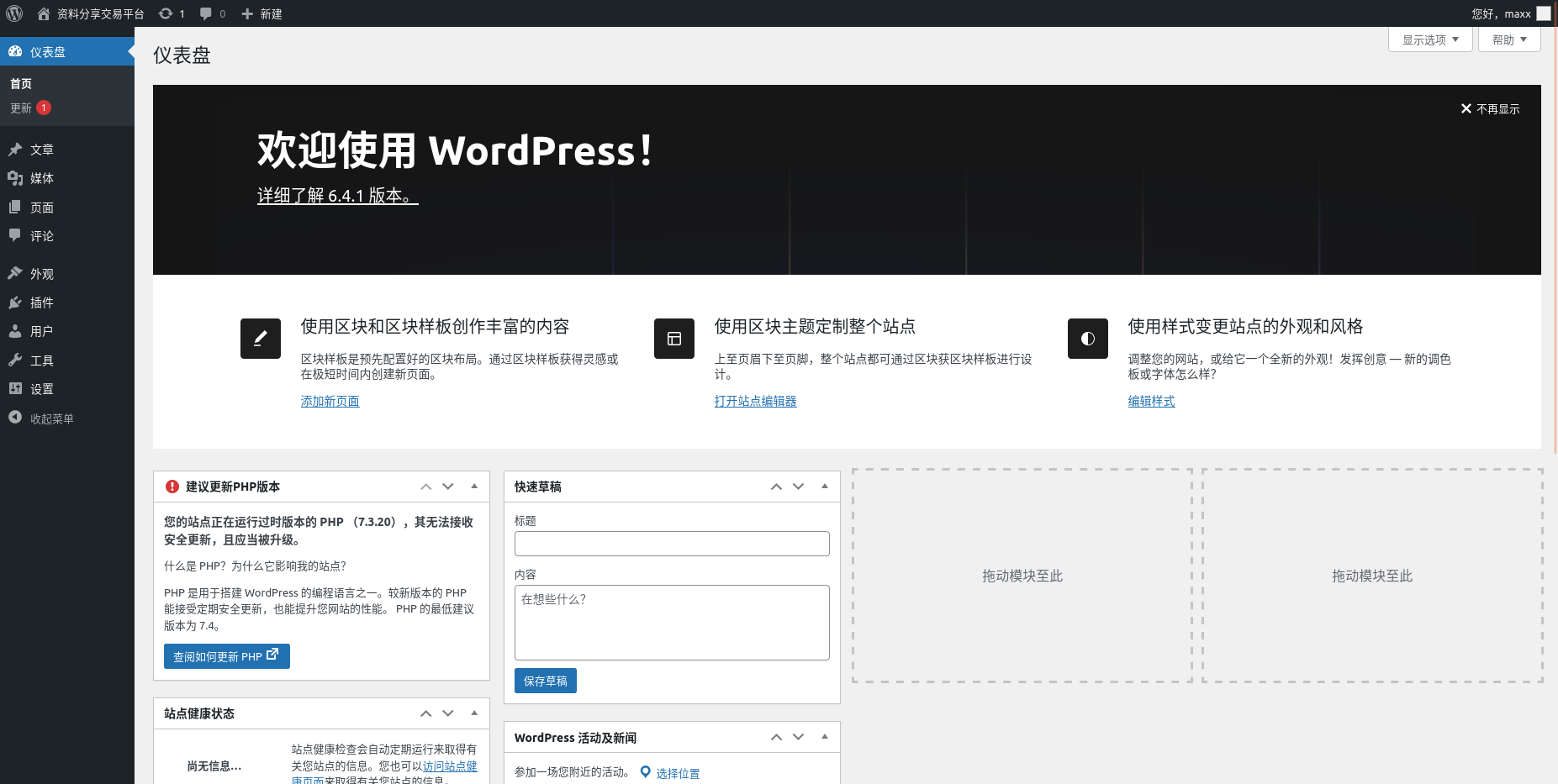
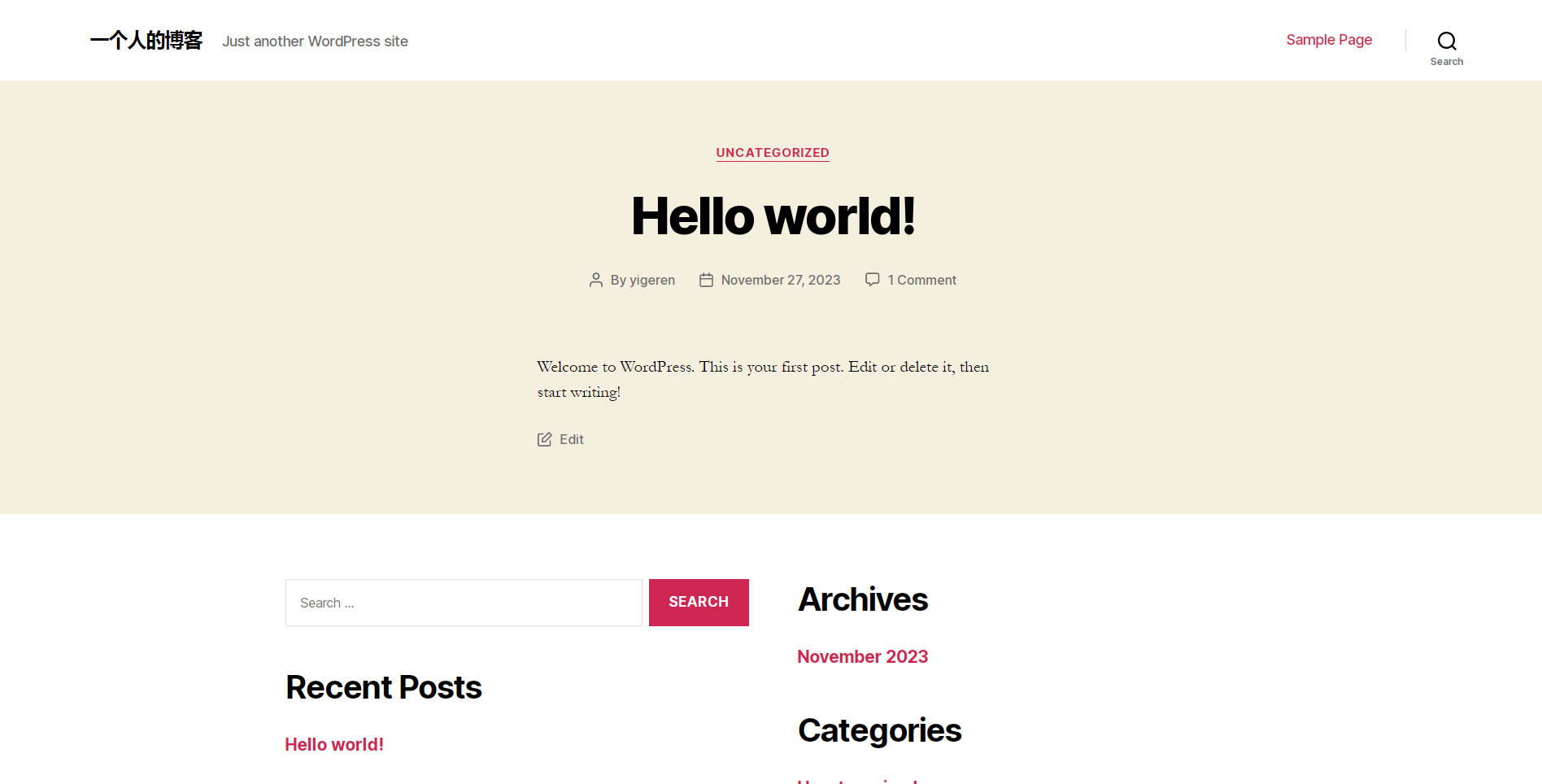


 10
10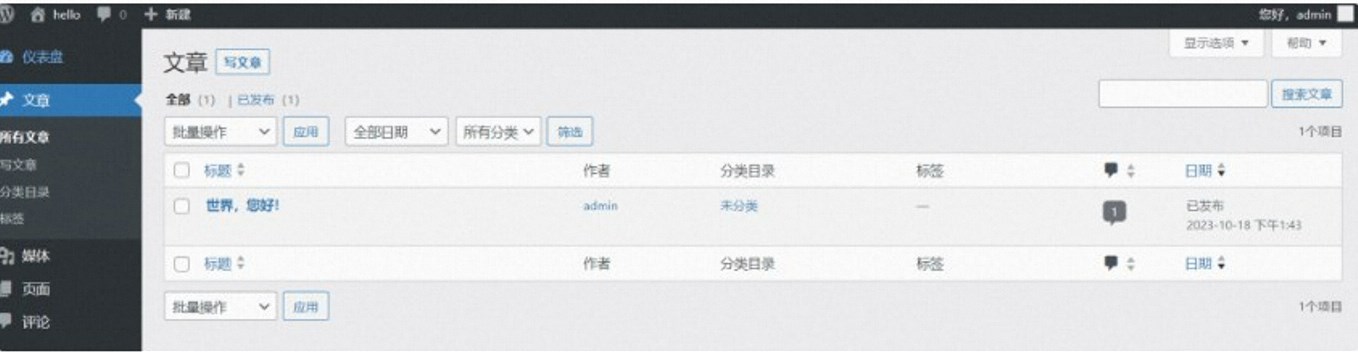


 2
2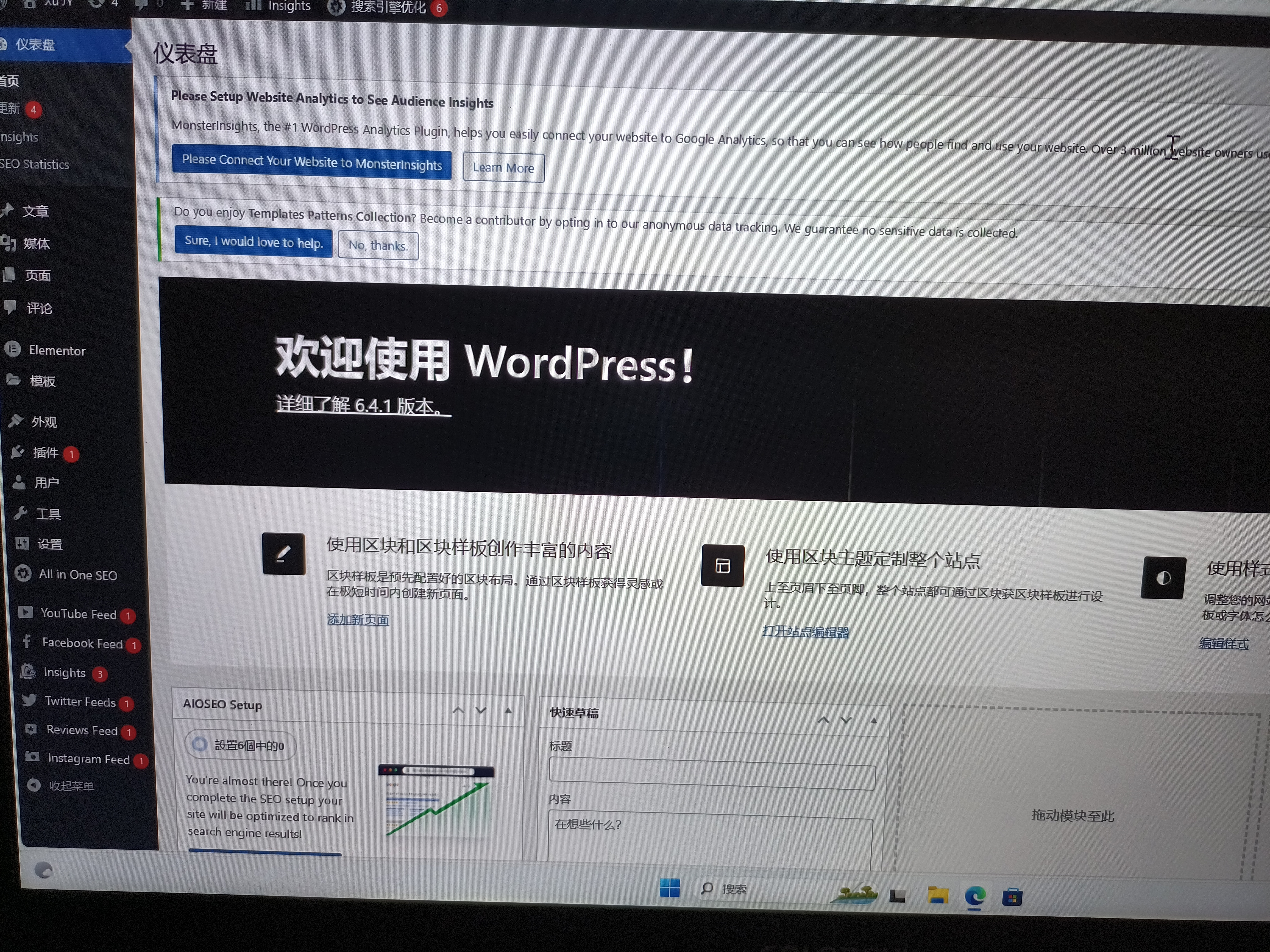
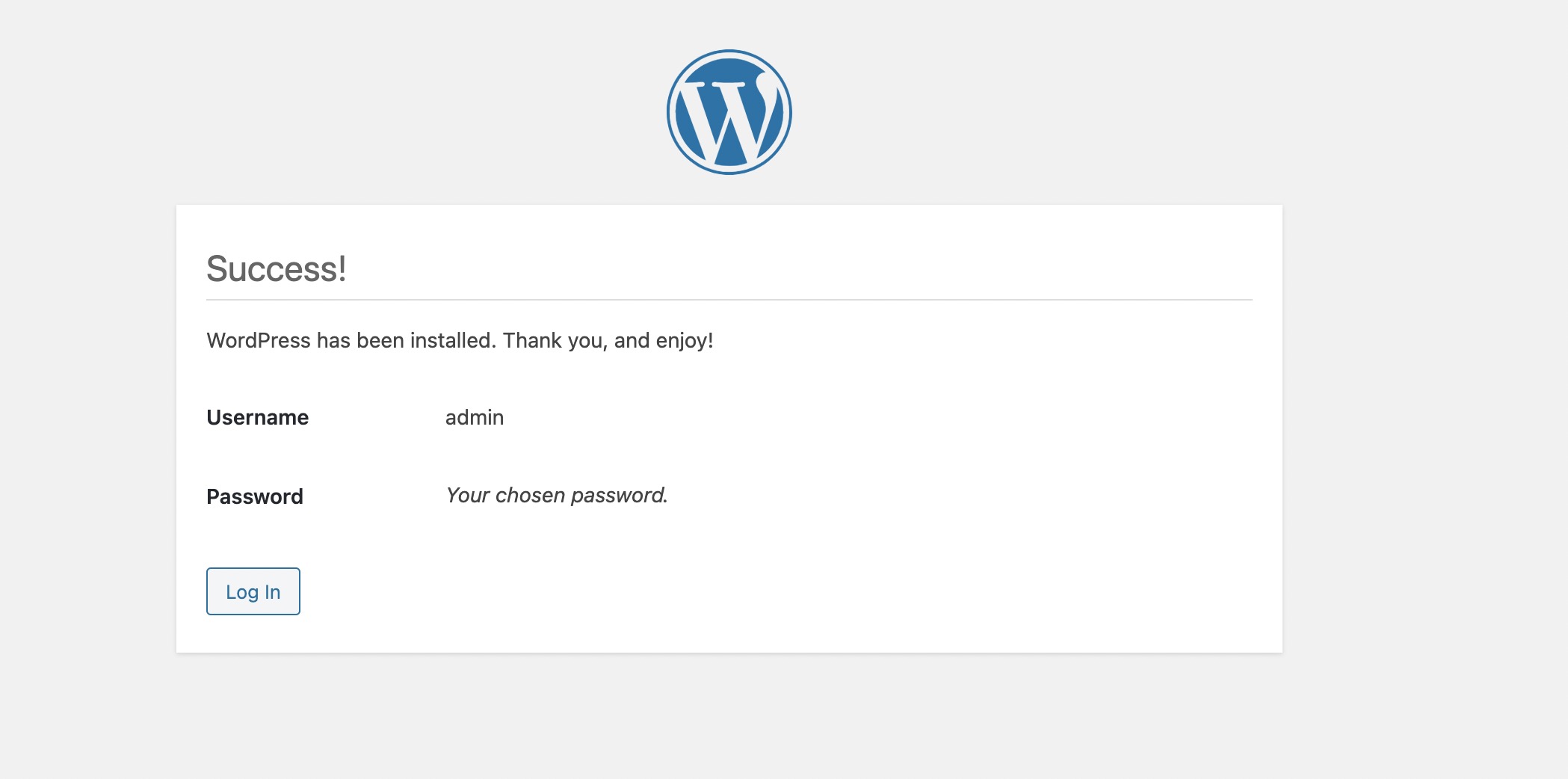


 11
11